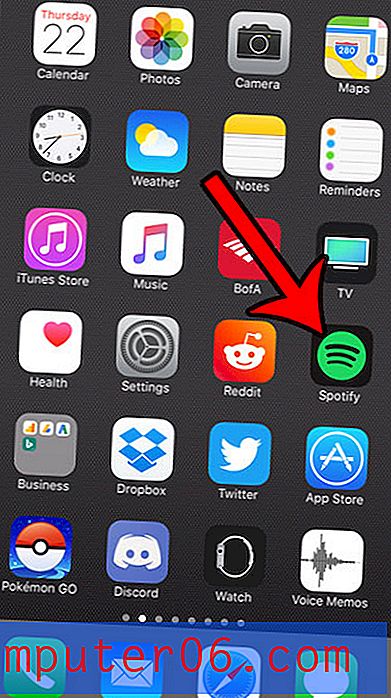Excel 2010에서 수식을 인쇄하는 방법
최종 업데이트 : 2019 년 3 월 26 일
수식은 Excel 2010 사용자 환경에서 매우 중요한 부분입니다. 수식을 사용하면 Excel의 값에 대해 수행해야하는 계산을 자동화 할 수 있습니다. 이러한 수식 계산 결과는 일반적으로 수식의 가장 중요한 부분이지만 Excel 2010에서 수식을 인쇄하는 방법을 알아야 하는 상황에 처할 수 있습니다.
그렇게하는 방법은 분명하지 않지만 존재합니다. 아래 자습서의 단계를 수행하면 수식의 결과 값과 달리 셀에 포함 된 수식을보고 인쇄 할 수 있습니다.
Excel에서 수식을 인쇄하는 방법 – 요약
- 창 상단에서 수식 탭을 선택하십시오.
- 수식 표시 버튼을 클릭하십시오.
- 창의 왼쪽 상단에서 파일 탭을 선택하십시오.
- 창의 왼쪽에서 인쇄 탭을 선택하십시오.
- 인쇄 버튼을 클릭하십시오.
이 단계에 대한 추가 정보 및 그림을 보려면 아래 섹션을 계속하십시오.
Excel 2010 수식 표시 및 인쇄
다양한 종류의 Excel 수식이 있으며 미리 구성된 수식이나 직접 만든 수식으로 쉽게 삽입 할 수 있습니다. 원산지에 관계없이 Excel 설정을 변경하여 수식을 화면에 표시하거나 인쇄 할 때 표시 할 수 있습니다.
1 단계 : 인쇄 할 수식이 포함 된 Excel 파일을 엽니 다.
2 단계 : 창 상단에서 수식 탭을 클릭합니다.

3 단계 : 창의 맨 위에있는 리본의 수식 감사 섹션에서 수식 표시 단추를 클릭하십시오.
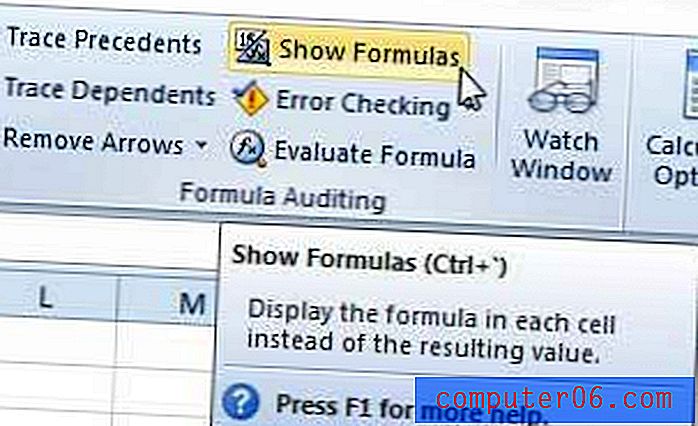
4 단계 : 창의 왼쪽 상단에있는 파일 탭을 클릭 한 다음 창의 왼쪽 열에있는 인쇄 옵션을 클릭하십시오. 키보드에서 Ctrl + P 를 눌러 인쇄 메뉴에도 빠르게 액세스 할 수 있습니다.
5 단계 : 인쇄 버튼을 클릭하여 문서를 인쇄합니다.
표시된 수식으로 문서가 인쇄되면 3 단계에서 식별 된 위치로 돌아가서 수식 표시 단추를 다시 클릭하여 수식 표시를 중지 할 수 있습니다.
수식 결과를 변경해야하는 값을 변경할 때 수식이 업데이트되지 않는 것을 알고 있습니까? 자동 계산 옵션을 활성화하여 Excel에서 수식을 계산하도록하는 방법을 알아보십시오.